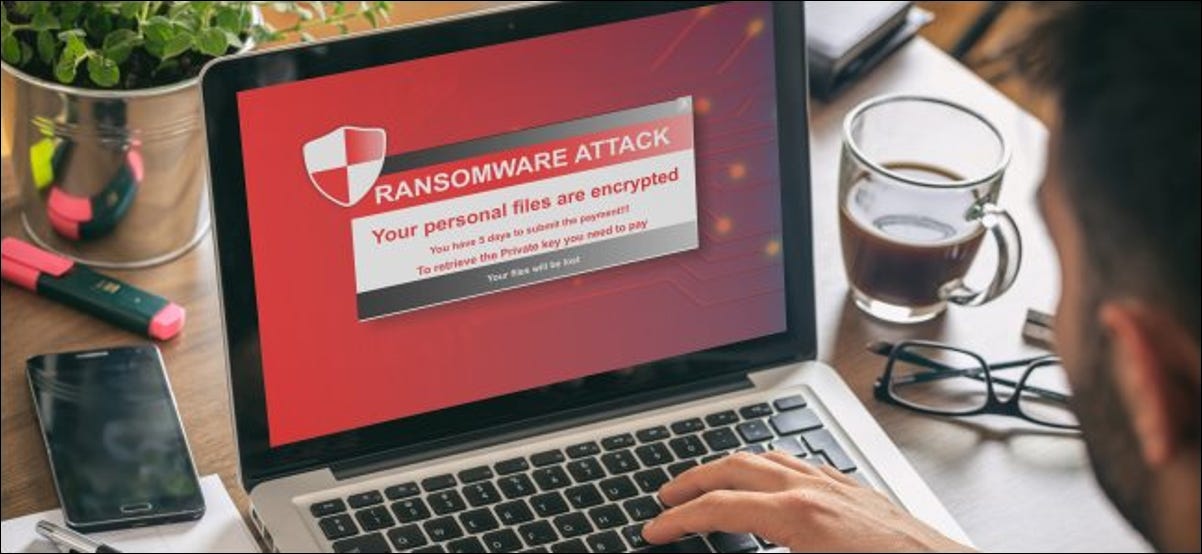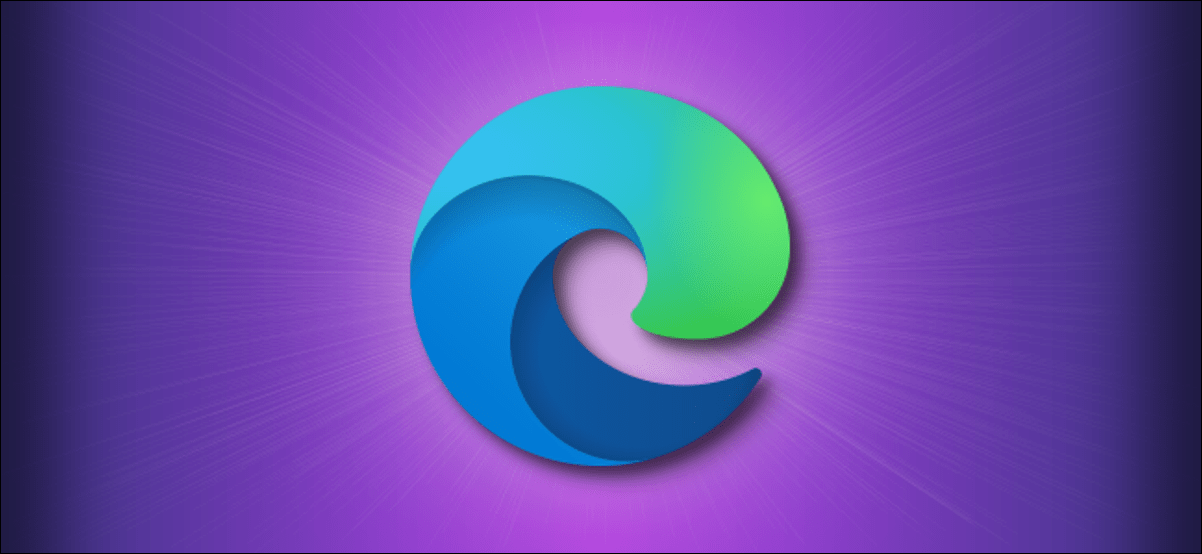يتمتع macOS بسمعة جيدة نسبيًا فيما يتعلق بالأمان نتيجة قبضة Apple الشديدة ، ولكن لا توجد منصة آمنة من الهجوم. تعد برامج الفدية أحد الأمثلة على ذلك ، وهي مشكلة متنامية. فيما يلي كيفية الحفاظ على جهاز Mac الخاص بك آمنًا.
فهم ما يفعله برنامج الفدية
كما يوحي الاسم ، تأخذ برامج الفدية جهاز الكمبيوتر الخاص بك أو المعلومات المخزنة عليه كرهائن وتطلب فدية لإعادتها بأمان. من المعروف أن بعض برامج الفدية التي تعمل بنظام Windows في وقت مبكر بشكل خاص تعمل على تقييد الوصول إلى جهازك تمامًا. ومع ذلك ، فإن الطريقة الأكثر شيوعًا هي تشفير بياناتك بمفتاح لا تعرفه.
مع الاحتفاظ بجهازك أو بياناتك كرهينة ، يتم بعد ذلك المطالبة بالدفع لاستعادة الوصول. قد تكون هذه الفدية نقدية مرسلة عبر خدمة سلكية ، مثل PayPal أو Western Union ، أو رموز بطاقة هدايا لخدمات مثل Xbox Live أو حتى Bitcoin أو غيرها من العملات المشفرة التي لا يمكن تعقبها.
على الرغم من أن برامج الفدية قد تستعيد الوصول إلى جهاز الكمبيوتر أو البيانات الخاصة بك بمجرد الدفع ، فلا يوجد ضمان. من المعروف أن بعض برامج الفدية تحذف البيانات تمامًا ، مما يجعل استرجاعها مستحيلًا. هذا هو السبب في أنها فكرة سيئة الانخراط في عملية احتيال مثل هذه.
لسوء الحظ ، يشعر الكثير من الناس بالحرج لأنهم تم إعدادهم في المقام الأول ، مما يجعل اللعب مع عملية الاحتيال أكثر إغراءً. إن الطرق الشائنة التي تنتشر بها برامج الفدية تجعل من المرجح أن تدفع الضحية أكثر من أجل حفظ ماء الوجه.
لحسن الحظ ، هناك بعض الطرق التي يمكنك من خلالها حماية نفسك. مثل العديد من عمليات الاحتيال الأخرى عبر الإنترنت ، فإن أفضل ما يمكنك فعله هو تجنب الأنشطة التي تعرضك للخطر في المقام الأول.
تجنب البرامج المقرصنة
أحد العوامل الأساسية لنشر برامج الفدية هو البرامج المقرصنة. في يونيو 2020 ، اكتشفت Malwarebytes برنامج الفدية “ThiefQuest” (الذي أطلق عليه في الأصل اسم “EvilQuest”) مختبئًا في أداة تثبيت لإصدار متصدع من Little Snitch. كانت هناك أيضًا اقتراحات بأن البرنامج الضار قد شق طريقه إلى إصدارات مقرصنة من برامج DJ ، مثل Ableton Live و Mixed in Key 8.
انتشرت أدوات التثبيت هذه عبر BitTorrent بعد نشرها في الأصل في منتدى روسي مخصص لمشاركة البرامج المكسورة. تتم مشاركة هذه السيول على نطاق واسع ، ويتم تعقبها بواسطة أجهزة التتبع “السائدة” ، مثل The Pirate Bay. ليس عليك أن تمشط الإنترنت بحثًا عن منتديات مشكوك فيها لتتعثر عبر بعض المثبتات المحتمل إصابتها.
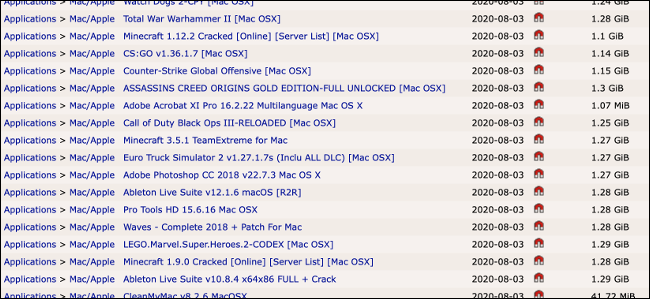
نظرًا لأن القراصنة غالبًا ما يعدلون ملفات التثبيت أو يتضمنون تصحيحات إضافية مصممة لاختراق التطبيقات المعنية ، فإن القرصنة تشكل تهديدًا حقيقيًا للغاية بإصابة جهاز الكمبيوتر الخاص بك ببرامج ضارة. حتى إذا بدا أن ملف التورنت مشروع أو تم إصداره من قبل مجموعة تعرفها ، فأنت لا تعرف أبدًا ما الذي تقوم بتنزيله.
أيضًا ، كن حذرًا من البرامج التي يمر بها الأصدقاء أو المعارف إذا كنت لا تعرف المصدر. في حين أنه قد يكون من المغري تثبيت برامج باهظة الثمن مجانًا ، فقد يكلفك ذلك أكثر بكثير من سعر الترخيص.
نوصيك بالبحث عن بدائل أرخص ، أو استخدام برامج مفتوحة المصدر . قد ترغب حتى في تجربة حل Netflix-esque مثل SetApp .
كن حذرًا على الإنترنت
لا يقتصر نشر البرامج الضارة على البرامج المقرصنة. يمكن أن يمثل أي ملف قابل للتنفيذ تهديدًا ، لذلك من الجيد استخدام الفطرة السليمة عند تنزيل البرنامج وتثبيته. هذا هو أحد الأسباب التي دفعت Apple إلى تقديم Gatekeeper ، الذي يفضل متجر Mac App Store والتطبيقات الموقعة من مطوري Apple المعتمدين.
عندما تحاول تثبيت تطبيق يخالف هذه القواعد ، سيخبرك Gatekeeper أنه لا يمكن تثبيت التطبيق لأنه ليس من مطور محدد. يمكنك اختيار تجاهل هذا (ضمن تفضيلات النظام> الأمان والخصوصية). ومع ذلك ، فإنك تفترض بعد ذلك أي مخاطر ينطوي عليها تشغيل البرنامج والتي يمكن أن تأتي من أي مكان.
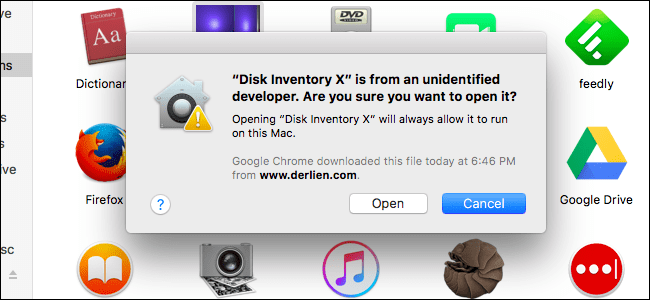
من المهم ملاحظة أن الغالبية العظمى من البرامج غير الموقعة ليست ضارة. لكي يصبح التطبيق متوافقًا مع Gatekeeper ، يجب على المنشئ التسجيل كمطور Apple ودفع 99 دولارًا سنويًا. ونتيجة لذلك ، ظلت العديد من المشاريع المشروعة بدون توقيع بسبب قيود الميزانية. وينطبق هذا بشكل خاص على المشاريع مفتوحة المصدر ، والتي تعتمد على المبرمجين المتطوعين الذين يساهمون بوقتهم فقط.
إذا كنت تثق بمطور ، فيمكنك استخدام تجزئة MD5 للتحقق من شرعية الملف . يقوم معظم المطورين بتضمين تجزئة أبجدية رقمية جنبًا إلى جنب مع رابط التنزيل. إذا كانت تجزئة الملف الذي قمت بتنزيله مطابقة لتلك التي قدمها المطور ، فستعرف أنه لم يتلاعب أحد بالملف.
من الصحيح أيضًا أنه على الرغم من أن جميع التطبيقات في Mac App Store متوافقة مع Gatekeeper ، فقد ظهرت برامج ضارة في كل من iOS و App Store في الماضي. بشكل عام ، نظرًا لأن البرامج الموجودة في متجر التطبيقات تخضع لمستوى أعلى من التدقيق ، فهي أكثر أمانًا.
لديك خطة نسخ احتياطي صلبة
النسخ الاحتياطية مهمة. في عالم مثالي ، يجب عليك النسخ الاحتياطي محليًا إلى محرك أقراص خارجي عبر Time Machine . يجب أيضًا أن يكون هناك نسخ احتياطي للإنترنت عن بُعد في حال تسبب حريق أو حدث آخر في تدمير جهاز الكمبيوتر ومحرك Time Machine.
عندما يتعلق الأمر ببرامج الفدية ، فإن النسخ الاحتياطية تكون أكثر أهمية. هناك بعض القواعد التي يجب اتباعها. أولاً ، يجب عليك فصل النسخة الاحتياطية من Time Machine عندما لا تكون قيد الاستخدام. قبل نظام macOS Catalina ، كان بإمكان البرنامج الوصول إلى جميع الأجزاء باستثناء الأجزاء الأكثر حساسية من محرك أقراص النظام ، بما في ذلك أي محركات أقراص خارجية متصلة.
بينما تتراجع كاتالينا عن معظم ذلك ، لا يزال من الممكن للمهاجمين التحايل على مثل هذه الحماية. لقد رأينا أمثلة في الماضي من البرمجيات الخبيثة تجاوز البواب و التحايل على حماية النزاهة النظام .
افترض دائمًا الأسوأ وافصل محرك Time Machine عند اكتمال النسخ الاحتياطي.
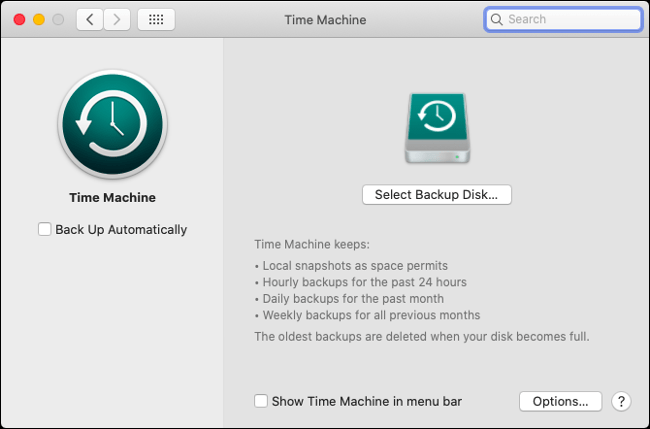
والأفضل من ذلك ، تجنب تثبيت البرامج أو التحديثات أثناء إجراء النسخ الاحتياطي. إذا كان محرك النسخ الاحتياطي متصلاً بشكل دائم عبر الشبكة أو عبر نوع من مصفوفة التخزين ، فيمكنك إلغاء تحميله عندما لا يكون قيد الاستخدام. انقر بزر الماوس الأيمن فوقه على سطح المكتب ، ثم اختر “إلغاء التثبيت”.
إذا أصيب جهاز Mac الخاص بك وكان لديك نسخة احتياطية جاهزة للعمل ، فيمكنك وضع سلاح نووي على كل شيء وإعادة تثبيت macOS واستعادة جميع ملفاتك الشخصية. ومع ذلك ، إذا أصيب جهاز Mac الخاص بك وتم تثبيت محرك النسخ الاحتياطي ، فقد يتم احتجاز محرك النسخ الاحتياطي كرهينة أيضًا. إذا كنت تستخدم إصدارًا من macOS أقدم من Catalina ، فإن هذا الخطر مرتفع.
مرة أخرى ، يمكن أن يكون حل النسخ الاحتياطي المستند إلى السحابة هو منقذك في هذا السيناريو. فقط تأكد من اختيار موفر يتضمن تعيين الإصدار ، بحيث يمكنك الرجوع إلى أي إصدارات غير مشفرة من ملفاتك في حالة حدوث ما لا يمكن تصوره.
ضع في اعتبارك برامج مكافحة البرامج الضارة
لقد قلنا ذلك من قبل وسنقوله مرة أخرى: لا تحتاج حقًا إلى برنامج مكافحة فيروسات لجهاز Mac الخاص بك . إن تقنيات “Hand-Holding” ، مثل Gatekeeper و System Integrity Protection ، موجودة لحماية جهاز الكمبيوتر الخاص بك. يعمل برنامج XProtect ، الماسح الضوئي للبرامج الضارة من Apple ، باستمرار في الخلفية ، ويفحص كل ما تفعله.
هذا لا يعني أن أدوات مكافحة البرامج الضارة لا مكان لها على macOS. يشعر الكثير من الأشخاص براحة أكبر عند معرفة أن هناك طبقة إضافية من الأمان على نظامهم. يمكن أن تساعدك بعض هذه التطبيقات في تحديد التهديدات المحتملة حتى تتمكن من تجنبها.
لإزالة البرامج الضارة الأساسية ، ضع في اعتبارك Malwarebytes (نحب إصدار Windows أيضًا). سيساعدك الإصدار المجاني على إزالة الأشرار المعروفين ، بينما توفر النسخة المدفوعة (التي ربما لا تحتاجها) حماية في الوقت الفعلي.
هل أنت قلق بشأن برامج الفدية والتهديدات الأخرى التي يتعرض لها جهاز Mac الخاص بك؟ B تصل الذروة على أساسيات الأمن على الانترنت للحفاظ على الفيروسات وقراصنة الكمبيوتر، واللصوص في الخليج.